Obnovte všechna data ze svých iOS zařízení, zálohy iTunes a iCloud.
Bílé tečky na obrazovkách iPadu – důvody a řešení
Najednou si na obrazovce iPadu všimnete podivných bílých teček? I když jsou drobné, jejich přítomnost vám stále způsobuje nepříjemné pocity. Zároveň mohou dokonce naznačovat, že s vaším zařízením je vážnější problém. Tato příručka vás provede hlavními příčinami, které je způsobují. bílé tečky na obrazovkách iPadu a poskytují praktická řešení pro obnovení plynulého zobrazení vašeho zařízení.
Seznam průvodců
Proč se na obrazovkách iPadu objevují bílé tečky? Jak se snadno zbavit bílých teček na obrazovce iPadu [Bonus] Řešení typu vše v jednom pro iPadOSProč se na obrazovkách iPadu objevují bílé tečky?
Bílé tečky, které se objevují na vašem iPadu, mohou být znepokojivé, ale některé běžné problémy obvykle způsobují tyto tečky. Tato část vám poskytne základní informace o těchto bílých tečkách. Pochopení těchto základních informací vám může pomoci rychleji najít vhodné řešení.
1. Zaseknuté pixely
Někdy se jednotlivé pixely zastaví v jasném stavu a na obrazovce iPadu se zobrazují jako drobné bílé tečky. Obvykle se jedná o hardwarový problém se samotným LCD panelem.
2. Poškození tlakem na obrazovku
Pokud byl váš iPad příliš silně zatlačen, sedělo se na něm nebo vám upadl, tlak může trvale poškodit vrstvu LCD a zanechat světlé stopy nebo tečky.
3. Prolínání podsvícení
Obrazovka iPadu je závislá na podsvícení a pokud je podsvícení nerovnoměrné, můžete si všimnout bílých teček, zejména v tmavších oblastech nebo poblíž okrajů obrazovky.
4. Softwarové chyby
Občas se může stát, že dočasná závada v iPadOS nebo aplikaci způsobí, že se na obrazovce iPadu objeví jasně bílé tečky, které mohou po restartu nebo aktualizaci zmizet. Zelená obrazovka iPhonu může být také způsobeno podobnými problémy.
5. Prach nebo vlhkost uvnitř
Pokud se do displeje dostanou částice nebo vlhkost, mohou rozptylovat světlo a vytvářet jasné tečky, které vypadají jako trvalé poškození obrazovky.
Jak se snadno zbavit bílých teček na obrazovce iPadu
Bílé tečky a skvrny na obrazovce iPadu mohou pramenit jak z drobných softwarových závad, tak z hlubších hardwarových problémů. Naštěstí můžete nejprve vyzkoušet několik jednoduchých, ale účinných řešení. Zde jsou metody, jak se s bílými skvrnami vypořádat a obnovit normální displej iPadu.
1. Restartujte iPad
Restartování systému je standardní metoda řešení problémů s bílými tečkami na obrazovce iPadu. Obecně řečeno, tento jednoduchý přístup dokáže přímo určit, zda jsou příčinou těchto bílých teček náhodné a dočasné poruchy. Pokud ano, lze je jednoduše odstranit restartováním zařízení.
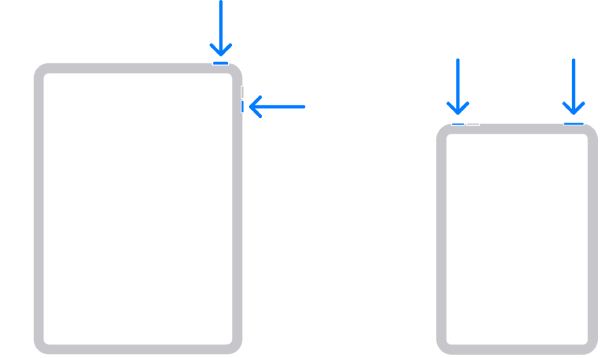
2. Aktualizujte svůj iPad
Vzhledem k neustálým aktualizacím iPadOS mohou zastaralé verze způsobovat neočekávané světlé skvrny na obrazovce iPadu. V tomto okamžiku může aktualizace iPadOS účinně vyřešit problémy způsobené zpožděním systému. Instalace těchto aktualizací proto může zabránit opětovnému objevení bílých teček.
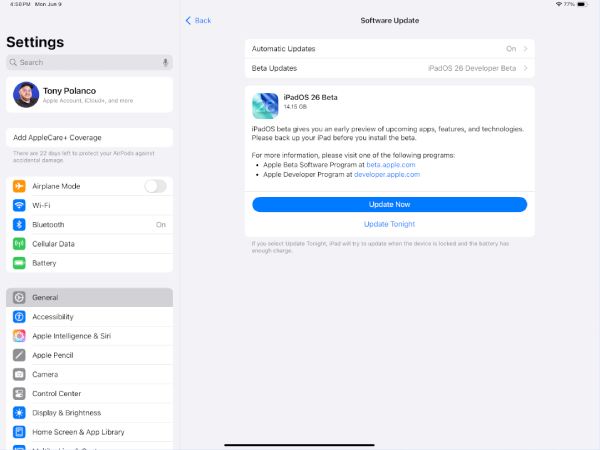
3. Zkontrolujte prach a nečistoty
Někdy si můžete všimnout, že tyto bílé tečky jsou na obrazovce iPadu odolným prachem. V tomto případě je neodstraňujte přímo rukama hrubým způsobem, protože byste mohli obrazovku poškodit. Chcete-li odstranit bílé tečky způsobené prachem nebo nečistotami, můžete povrch jemně otřít měkkým hadříkem z mikrovlákna.

4. Spusťte iPad v režimu obnovy
Někdy se na obrazovce iPadu mohou objevit bílé tečky v důsledku neočekávaných virových útoků nebo rizik z aplikací. V takových případech je vhodné iPad spustit do režimu zotavení nebo tovární nastavení iPadu bez hesla může účinně eliminovat problémy způsobené softwarem a aplikacemi. Pokud bílé tečky v nouzovém režimu zmizí, je pravděpodobně příčinou problému konkrétní nespolehlivý program.
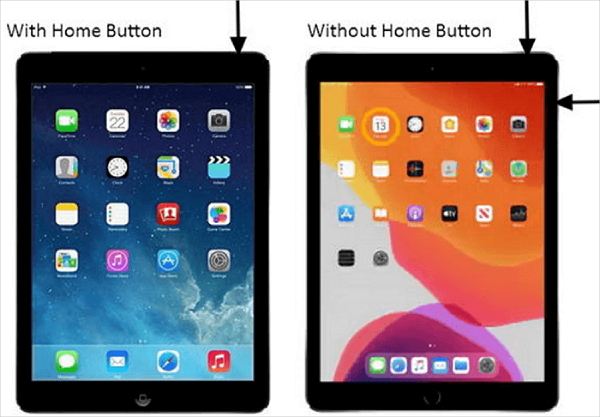
5. Kontaktujte podporu Apple
Pokud bílé tečky přetrvávají i přes veškerou snahu, nejlepším řešením je kontaktovat podporu Apple. Návštěva obchodu Apple Store nebo autorizovaného servisu zajistí profesionální opravu a sníží riziko dalšího poškození vašeho zařízení.
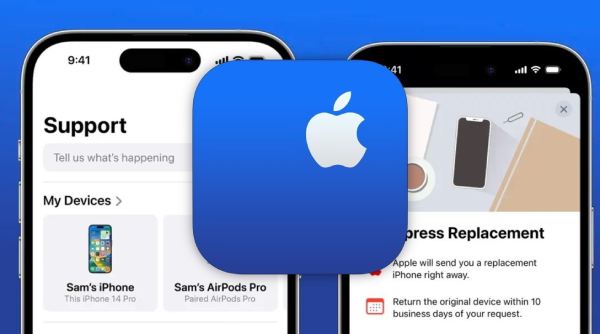
[Bonus] Řešení typu vše v jednom pro iPadOS
Přestože výše uvedené metody opravy mohou někdy vyřešit problém s bílými tečkami na obrazovce iPadu, tyto metody jsou obvykle použitelné pouze pro jednoduché, drobné chyby. Pro složitější problémy související se systémem můžete potřebovat profesionálnější nástroje. V takových případech budete potřebovat 4Easysoft iOS System Recovery.
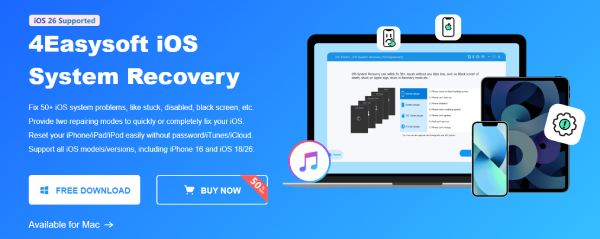
Není třeba složitých odborných znalostí. Stačí pár kliknutí a můžete bezpečně diagnostikovat a opravit chyby, aniž byste museli riskovat ztrátu dat. Na rozdíl od pečlivého postupného řešení problémů nabízí 4Easysoft iOS System Recovery dva režimy opravy, ze kterých si můžete vybrat, které vám mohou efektivně pomoci obnovit bílé tečky způsobené hlubokými systémovými problémy na obrazovce iPadu nebo problémy, jako je Červená obrazovka iPhonu.

Rychle odstraňte bílé tečky na obrazovce iPadu způsobené problémem s iPadOS.
Pro rychlé obnovení vašeho iPadu jsou k dispozici dva režimy opravy.
Podpora všech modelů a verzí iPadOS, včetně iPadOS 26.
Vyhněte se nutnosti kontrolovat bílé tečky na obrazovkách iPadu jednu po druhé.
100% Secure
100% Secure
Krok 1Připojte iPad k počítači a spusťte 4Easysoft iOS System Recovery, klikněte na tlačítko „Opravit“.
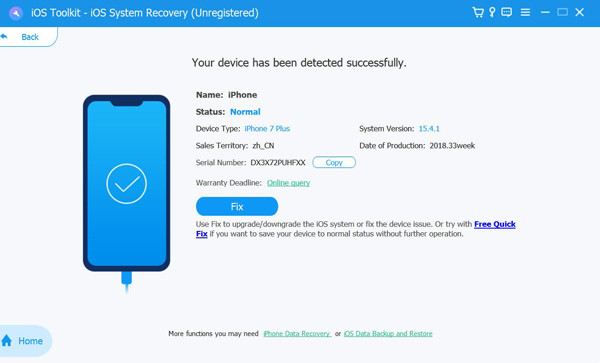
Krok 2Kliknutím vyberte mezi „Standardní režim“ (pro jednoduché problémy a obnovení dat) a „Pokročilý režim“ (pro vážné problémy a odstranění dat).
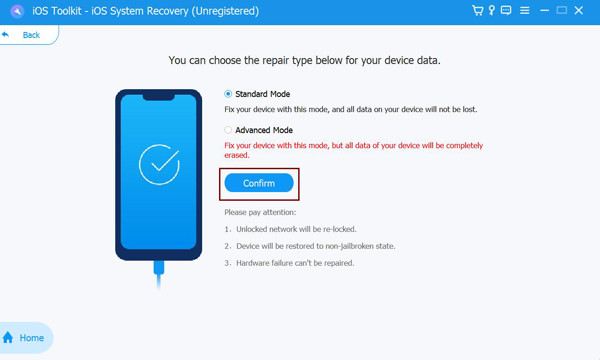
Krok 3Nakonec kliknutím vyberte verzi systému vašeho iPadu, abyste odstranili bílé tečky na obrazovce iPadu způsobené firmwarem.
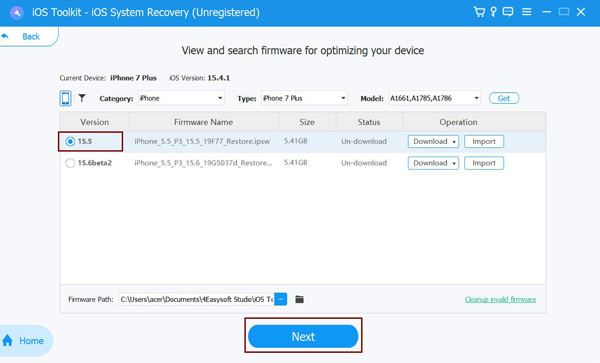
Závěr
The světlé bílé skvrny na obrazovce iPadu mohou být nepříjemné, ale ne vždy znamenají vážné poškození. V mnoha případech vám několik jednoduchých řešení může pomoci problém vyřešit sami. Pokud je však způsoben hlubokým problémem a nemůžete ho rychle vyřešit, použijte 4Easysoft iOS System Recovery je také účinný způsob, jak odstranit bílé tečky na obrazovce iPadu, aniž byste museli kontaktovat podporu Apple.
100% Secure
100% Secure



